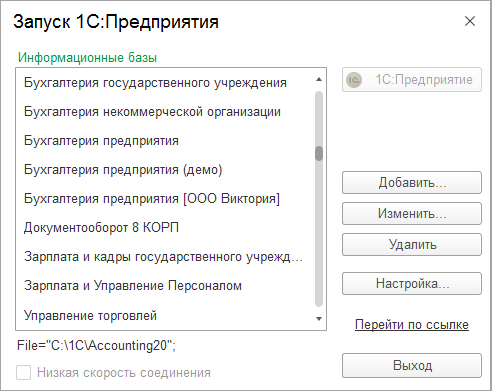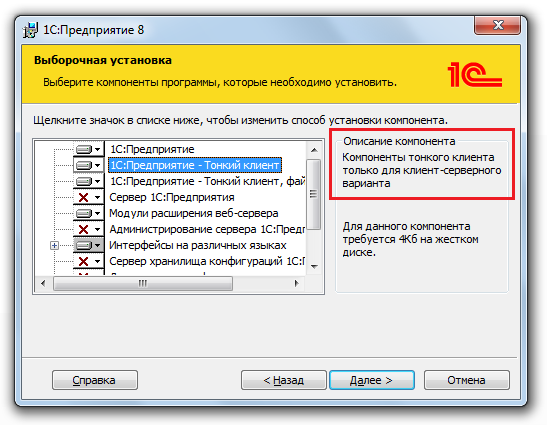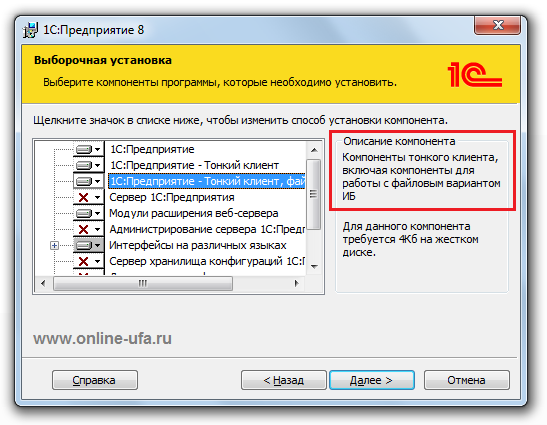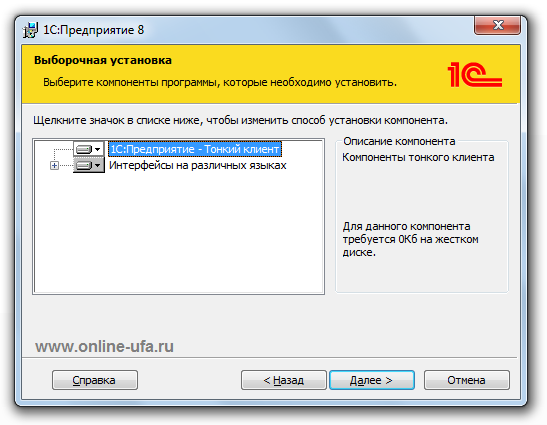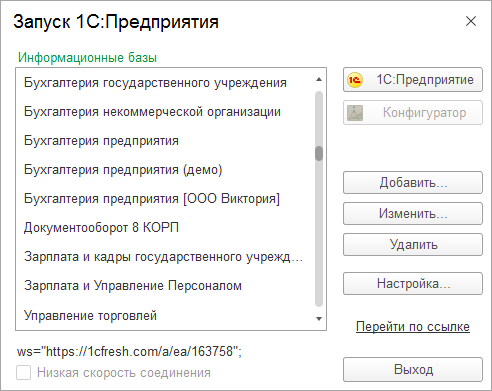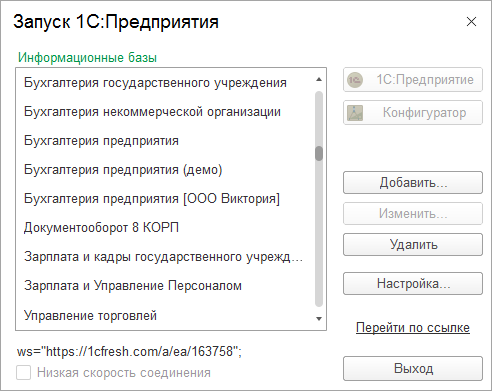16.12.23
8.12.23
6.11.23
29.10.23
16.10.23
12.10.23
9.10.23
18.9.23
Как получить доступ к ChatGPT в России
Для того чтобы опробовать чат-бот из России, придется обойти ряд ограничений. В частности, нужен VPN и номер, зарегистрированный не в РФ. При этом VPN требуется включить перед попыткой регистрации. Если зарубежного номера нет, то нужно:
1. Найти сайт с виртуальными номерами (например, onlinesim.ru).
2. Написать в строке поиска на сайте «openai».
3. Выбрать одну из стран с доступными номерами для этого сайта (нашлись варианты стоимостью от ₽11).
Выбираем вариант номера из списка доступных (Фото: onlinesim.ru)
4. Пополнить кошелек (минимальная сумма — ₽30).
Выбираем сумму пополнения кошелька (Фото: onlinesim.ru)
5. Оплатить номер (картой, через Yandex Pay и т.д.).
Выбираем способ оплаты номера (Фото: onlinesim.ru)
6. Зарегистрироваться на сайте OpenAI с этим номером.
Желательно использовать VPN из той же страны, в которой был куплен виртуальный номер.
После регистрации пользователь попадает в чат с ИИ. Затем нужно ввести запрос, и нейросеть ответит на том же языке.
В марте 2023 года Роскомнадзор разработал проект постановления правительства, который предлагает с помощью оборудования провайдеров связи блокировать сервисы по использованию виртуальных номеров. Вероятно, вскоре такой способ регистрации станет недоступным.
Однако есть и альтернативы — готовые серверы с ChatGPT на сервисе Discord. Чтобы воспользоваться ими, нужно перейти в меню на своей странице, выбрать Discover и в строке поиска написать «ChatGPT». В появившемся списке можно выбрать любой сервер и кликнуть Join Server. Перейдя в чат-бот, потребуется обратиться к нему через команду @chatGPT, прописав свой запрос через пробел.
Подробнее на РБК:
https://trends.rbc.ru/trends/industry/63a192819a79478fae5762ad
14.9.23
12.9.23
IPsec VPN Server Auto Setup Scripts
wget https://get.vpnsetup.net -O vpn.sh && sudo sh vpn.sh
https://github.com/hwdsl2/setup-ipsec-vpn/tree/master
8.9.23
31.8.23
30.8.23
24.8.23
21.8.23
14.8.23
10.8.23
9.8.23
8.8.23
7.8.23
2.8.23
1.8.23
26.7.23
25.7.23
23.7.23
22.7.23
21.7.23
Дуракам Здесь Не Место. Сергей Астахов.
Дуракам Здесь Не Место - Экспериментальный фильм, смонтированный из фрагментов видеоблога православного активиста Сергея Астахова, записей самоубийств и аварий из интернета.
Почему стоит посмотреть ?
Во-первых , я догадываюсь что Сергей был инвалид 2ой группы , я так понимаю у него были умственные заболевания, я не врач.
Во-вторых состояние Сергея ярко показывает нам, как воздействует на человека религия и длительный просмотр телевизора и Российских каналов.
В-третьих в этом фильме можно увидеть как живут инвалиды в России. Они не кому не нужны, название фильма отрожает положение дел инвалидов в России.
В-четвертых Сергея уже с нами нет и нет его мамы.
20.7.23
10.7.23
MAC Reservations mirotik
- Connect the laptop to your network and get an IP from DHCP as usual.
- Go into the Mikrotik's IP > DHCP-Server menu and click on the leases display.
- Scroll through the leases and find your laptop's lease and double-click it
- In the window that opens, there is a button on the right hand side "make static"
- Click that button and you're done.
3.7.23
28.6.23
PASTBIN
Pastebin - популярная онлайн-платформа, которая позволяет пользователям хранить и обмениваться текстовым контентом. Она предоставляет удобный способ делиться фрагментами кода, текстом и другой информацией с другими людьми. Пользователи могут создавать и управлять своими пастами, устанавливать сроки истечения и даже защищать контент паролем. Pastebin широко используется разработчиками, программистами и пользователями, которым необходим быстрый и простой способ обмена текстовой информацией.
27.6.23
22.6.23
17.6.23
16.6.23
12.6.23
11.6.23
8.6.23
4.6.23
3.6.23
30.5.23
26.5.23
24.5.23
hping3 – Сетевой сканирующий инструмент – Генератор пакетов
hping - это командная строка сетевого инструмента, используемого для сканирования, тестирования и устранения неполадок в сети. Он обеспечивает возможность отправки пользовательских пакетов TCP/IP и анализа ответов, что делает его многофункциональным инструментом для сетевых администраторов и специалистов по безопасности. С помощью hping пользователи могут выполнять такие задачи, как сканирование портов, создание пакетов, тестирование брандмауэров и анализ производительности сети. Он предлагает различные параметры и настройки для настройки генерации и анализа пакетов, что делает его мощным инструментом для сетевой диагностики и проверки безопасности.
23.5.23
9.5.23
7.5.23
21.4.23
VPN Сервер
wget https://git.io/vpn -O openvpn-install.sh && bash openvpn-install.sh
Повторный запуск скрипта позволяет:
- Добавить клиентский файл ovpn для подключения
- Анулировать клиентский файл ovpn, выданный ранее.
- Удалить сервер OpenVPN
- Выйти
16.4.23
Иосиф Кобзон "Позапрошлая песня" (Это было, было, было...").
14.4.23
Restart on Crash -Мониторит процессы и автоматически перезапускает
Restart on Crash - небольшая бесплатная утилита, которая мониторит процессы и автоматически перезапускает их, если они завершаются аварийно.
https://www.softpedia.com/get/System/File-Management/Restart-on-Crash.shtml
12.4.23
Disable IPv6 using sysctl settings (no reboot required)
1. Append below lines in /etc/sysctl.conf:
net.ipv6.conf.all.disable_ipv6 = 1
net.ipv6.conf.default.disable_ipv6 = 1
NOTE : To disable IPv6 on a single interface add below lines to /etc/sysctl.conf :
net.ipv6.conf.[interface].disable_ipv6 = 1 ### put interface name here [interface]
net.ipv6.conf.default.disable_ipv6 = 1
2. To make the settings affective, execute :
# sysctl -p
NOTE : make sure the file /etc/ssh/sshd_config contains the line AddressFamily inet to avoid breaking SSH Xforwarding if you are using the sysctl method
3. Add the AddressFamily line to sshd_config :
# vi /etc/ssh/sshd_config
....
AddressFamily inet
....
Restart sshd for changes to get get effect :
# systemctl restart sshd
https://www.thegeekdiary.com/centos-rhel-7-how-to-disable-ipv6/
4.4.23
Какие приложения лучше не устанавливать в России?
1. Приложение Вконтакте и одноклассники Лучше удалить со всех устройств, также рекомендую удалить аккаунты.
2. Все приложения Yandex (Особенно Алиса, yandex go, лучше удалите все приложения yandex).
3. Все российские антивирусы, антивирус Касперского, DR.WEB.
4. Приложение ГОСУСЛУГИ
1.4.23
31.3.23
Перенос настроек MikroTik на другое устройство
Для переноса настроек на другое устройство MikroTik, нужно сохранить настройки в файл в текстовом виде. Этот файл можно будет редактировать, если возникнут проблемы при переносе настроек.
Переносить настройки можно только на устройства MikroTik со схожей аппаратной конфигурацией. Вы не сможете перенести настройки с роутера на 10 LAN портов, на роутер с 5-ю LAN портами. При этом будут выдаваться ошибки. Можно конечно вручную отредактировать файл с настройками, но это довольно сложный и долгий процесс.
Чтобы сохранить настройки MikroTik в текстовом формате, откройте меню New Terminal и выполните следующую команду:
Название файла может быть любым. В названии файла желательно указывать дату, чтобы потом не запутаться. В данном случае в названии файла указана дата 20170403 - 3 апреля 2017 года. Файлы с датой, указанной таким образом, будет очень удобно сортировать по имени в проводнике или в файловом менеджере Total Commander, FAR Manager или MC (Linux).
Далее нужно скопировать созданный файл в другое устройство. Для этого сначала перетащите файл на рабочий стол Windows. После этого перетащите его в новое устройство в меню Files.
Перед импортированием настроек, нужно сбросить конфигурацию устройства, иначе будет конфликт с текущими настройками и при импорте будут выдаваться ошибки.
- Откройте меню System - Reset Configuration.
- Поставьте галочку No Default Configuration.
- Нажмите кнопку Reset Configuration.
- В всплывающем окне нажмите Yes для сброса настроек и перезагрузки устройства.
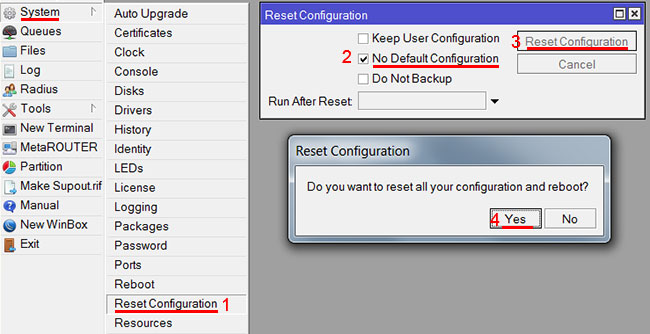
Чтобы импортировать настройки MikroTik, откройте меню New Terminal и выполните следующую команду:
При переносе настроек между похожими роутерами MikroTik с одинаковым количеством портов, но с разными процессорами или памятью, во время импорта могут возникать ошибки. Я как-то пытался перенести настройки между двумя очень схожими роутерами. При этом выдавало ошибку, что указанная частота памяти не поддерживается устройством. В этом случае откройте файл с настройками на компьютере, отредактируйте необходимую настройку или удалите ее.
https://www.technotrade.com.ua/Articles/beckup_config_mikrotik.php
27.3.23
24.3.23
Расположение, назначение и алгоритм запуска исполняемых файлов платформы 1С:Предприятие на компьютерах с ОС Windows
- 1cestart.exe
- 1cestartt.exe
- 1cv8s.exe
- 1cv8st.exe
- 1cv8.exe
- 1cv8t.exe
- 1cv8c.exe
- 1cv8ct.exe
1cestart.exe
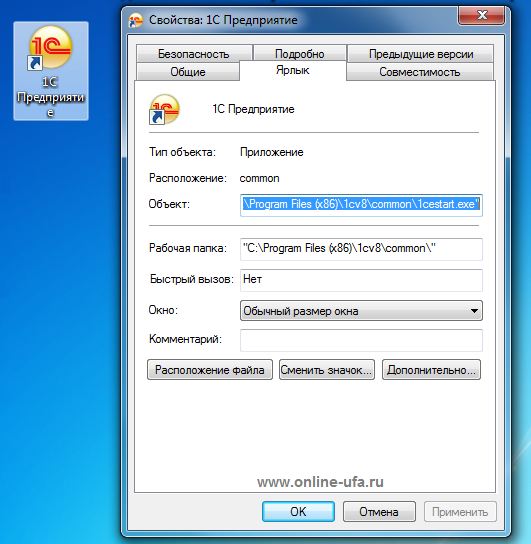
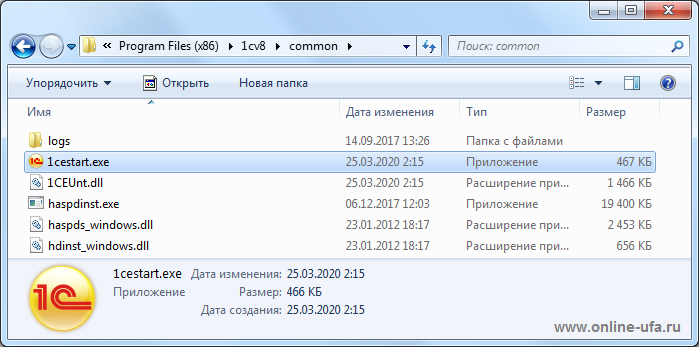
- C:\Program Files (x86)\1cv8\common\
- C:\Program Files (x86)\1cv82\common\
- C:\Program Files\1cv8\common\
- C:\Program Files\1cv82\common\
1cv8s.exe
Интерактивная программа запуска

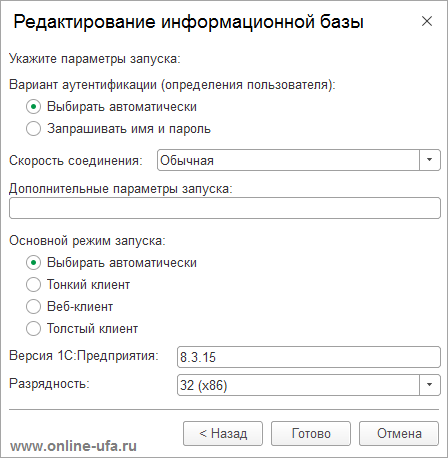
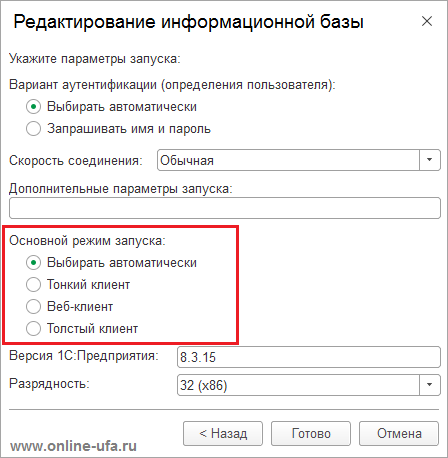
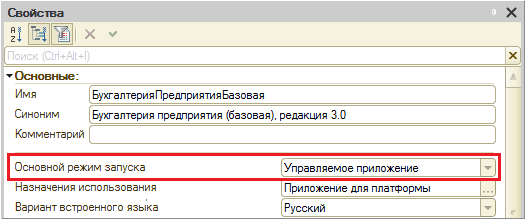
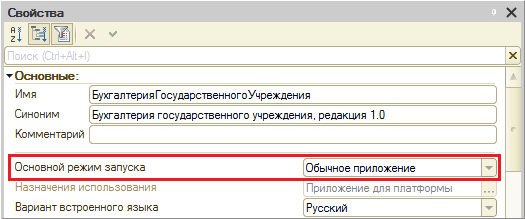

- C:\Program Files (x86)\1cv8\<НомерВерсииПлатформы>\bin\
- C:\Program Files\1cv8\<НомерВерсииПлатформы>\bin\
- C:\Program Files (x86)\1cv82\<НомерВерсииПлатформы>\bin\
- C:\Program Files\1cv82\<НомерВерсииПлатформы>\bin\
Ошибка загрузки компоненты vrsbase
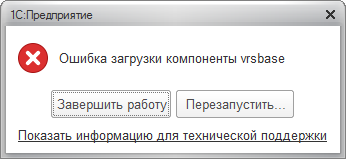
Ошибка загрузки компоненты vrsbase: 126(0x0000007E): Не найден указанный модуль
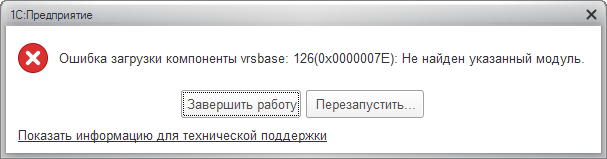
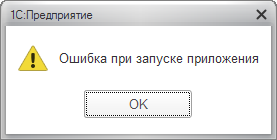
1cv8.exe
Толстый клиент 1С
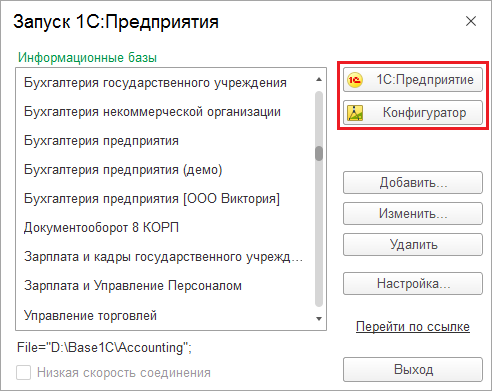
- Толстый клиент 1С может исполнять практически всю функциональность, предоставляемую встроенным языком 1С:Предприятие и поддерживает работу приложения в обычном режиме. Поэтому толстый клиент можно использовать для работы с прикладными решениями, созданными в старых версиях платформы, которые не использовали управляемый интерфейс и управляемые формы (в том числе разработанных на платформах версии 8.2, 8.1 и даже 8.0). Толстый клиент 1С более "прожорлив" по отношению к аппаратным ресурсам компьютера, на котором запускается
- Конфигуратор - один из режимов работы системы 1С:Предприятие, в котором разрабатываются прикладные решения и выполняется администрирование информационных баз. Конфигуратор предоставляет разработчику встроенный набор инструментов, необходимый для быстрой настройки, разработки и поддержки прикладных решении (конфигураций).
Расположение файла 1cv8.exe
- C:\Program Files (x86)\1cv8\<НомерВерсииПлатформы>\bin\
- C:\Program Files\1cv8\<НомерВерсииПлатформы>\bin\
- C:\Program Files (x86)\1cv82\<НомерВерсииПлатформы>\bin\
- C:\Program Files\1cv82\<НомерВерсииПлатформы>\bin\
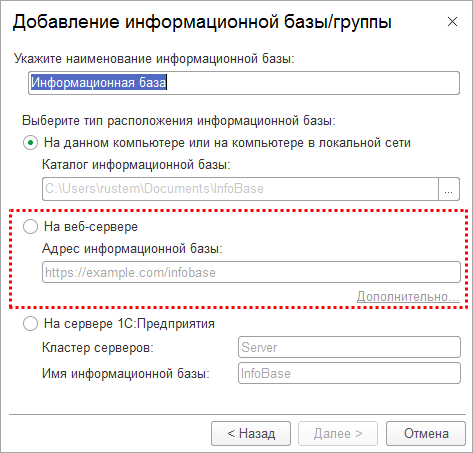
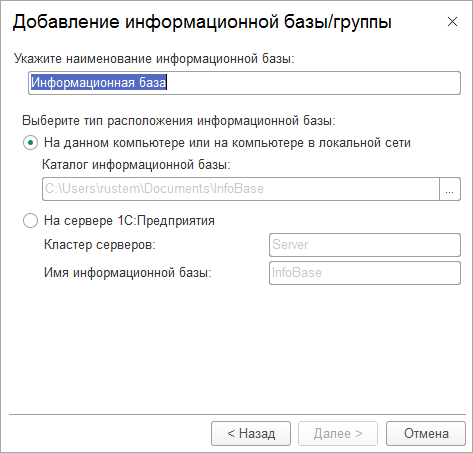
1cv8c.exe
Тонкий клиент 1С
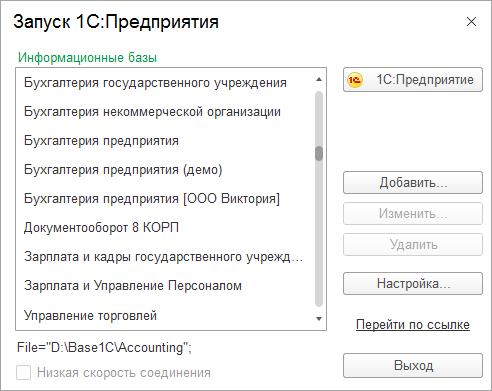
- C:\Program Files (x86)\1cv8\<НомерВерсииПлатформы>\bin\
- C:\Program Files\1cv8\<НомерВерсииПлатформы>\bin\
- C:\Program Files (x86)\1cv82\<НомерВерсииПлатформы>\bin\
- C:\Program Files\1cv82\<НомерВерсииПлатформы>\bin\
Последовательность запуска
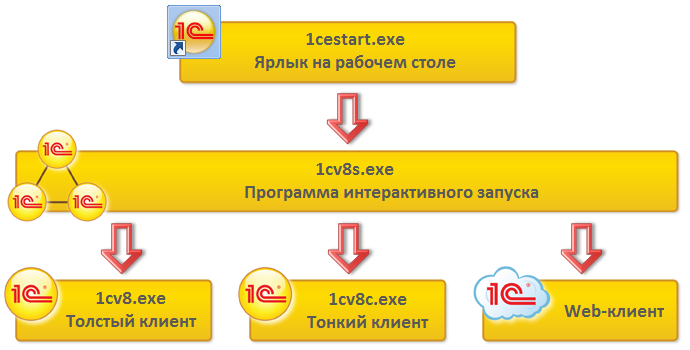
Установочные дистрибутивы
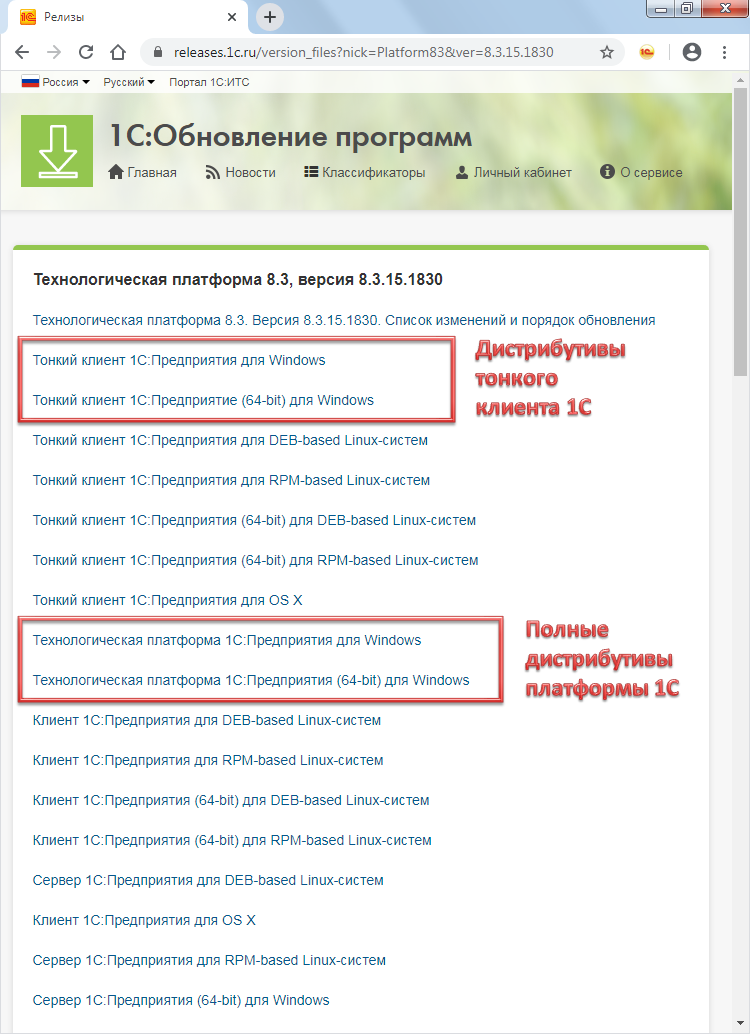
Технологическая платформа 1С:Предприятия для Windows и Технологическая платформа 1С:Предприятия (64-bit) для Windows представляют собой полный дистрибутив платформы 32 или 64-разрядной версии соответственно.
При инсталляции устанавливаются:
- интерактивная программа запуска 1cv8s.exe,
- толстый клиент 1cv8.exe,
- тонкий клиент 1cv8c.exe
При инсталляции устанавливаются:
- интерактивная программа запуска 1cv8s.exe,
- тонкий клиент 1cv8c.exe
Исполняемые файлы учебной версии 1С:Предприятие
- Скачать бесплатно 1С:Предприятие 8.3. Версия для обучения программированию
- Скачать бесплатно учебную версию 1С:Бухгалтерии
- Скачать бесплатно учебную версию 1С:Управление нашей фирмой
- 1cestartt.exe
- 1cv8st.exe
- 1cv8t.exe
- 1cv8ct.exe
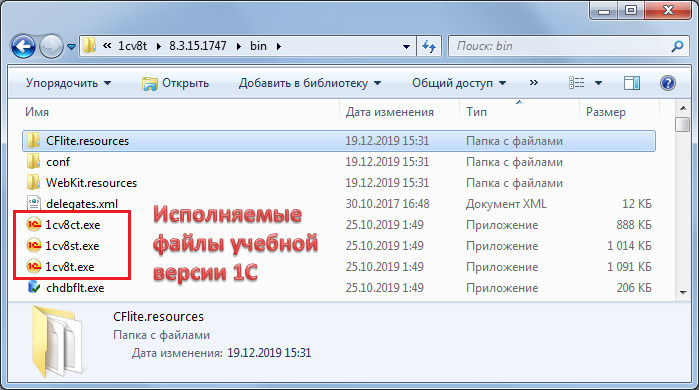
- Файл запуска учебной версии 1cestartt.exe находится в каталоге C:\Program Files (x86)\1cv8t\common\
- Исполняемые файлы учебной версии 1cv8st.exe, 1cv8t.exe, 1cv8ct.exe устанавливаются в каталоги вида C:\Program Files (x86)\1cv8t\<НомерВерсииПлатформы>\bin\
- Список информационных баз ibases.v8i находится в каталоге C:\Users\rustem\AppData\Roaming\1C\1CEStartt
Особые случаи

Подробнее Решение проблемы с пустым интерфейсом при запуске программы "1С:Предприятие 8".